OpenEdge Web Server и REST-приложения в OpenEdge Management
Предыдущая статья: “Настройка и управление OpenEdge-адаптерами в OpenEdge Management”
С помощью OpenEdge Management вы можете управлять OE Web Server ресурсами, а уже через них, размещать REST-приложения и управлять ими.
При установке OpenEdge по умолчанию на встроенном Apache Tomcat Server размещается OE Web Server, а также создается ресурс OE Web Server с именем <machinename>.restmgr1. Можно использовать этот ресурс для размещения всех ваших REST-приложений и управления ими, или создать собственный дополнительный ресурс OE Web Server.
Из консоли OpenEdge Management выполняются следующие задачи для OE Web Server:
- Старт Apache Tomcat Server.
- Добавление и настройка ресурса OE Web Server.
- Мониторинг статуса OE Web Server.
- Просмотр журнал операций.
- Настройка и управление REST-приложениями.
Существуют и другие задачи, которые можно выполнять для этого ресурса, например, одна из важных – настройка и управления планом мониторинга. О планах мониторинга мы поговорим в следующих статьях, а пока, чтобы узнать больше о дополнительных возможностях работы с OE Web Server, см. документацию «Progress OpenEdge Management and OpenEdge Explorer guide».
Старт сервера Apache Tomcat
Перед тем как приступить к управлению ресурсом OE Web Server и REST-приложениями вы должны убедиться, что сервер Apache Tomcat стартован. Обратите внимание, вы также можете использовать внешний Tomcat Server. Но в рамках этой статьи мы только рассмотрим, как стартовать встроенный сервер Apache Tomcat в OpenEdge. Возможно, что в одной из будущих статей я расскажу, как это сделать, но пока, о том, как настроить внешний Tomcat Server вы можете прочитать в документации по OpenEdge.
Итак, начнём.
Подключитесь к консоли OpenEdge Management (http://<hostmane>:9090).
Выполните следующие действия для старта встроенного сервера Tomcat:
1. Откройте страницу Resource.
2. Разверните раскрывающийся список Type.
3. Выберите Web Server.
4. Список ресурсов будет отфильтрован. Останутся только ресурсы с типом Web Server.
5. Щёлкните мышью по нужному веб-серверу, чтобы выделить его (в нашем случае с именем Tomcat1 по умолчанию).
6. В правой секции появятся кнопки управления «Start» и «Stop». Щёлкните мышью по кнопке «Start».
Вы также можете, щёлкнув по ссылке-имени веб-сервера, перейти на страницу управления веб-сервером, где стартовать или остановить его, перейдя по ссылке Control. Исследуйте этот вариант самостоятельно.
7. После того, как веб-сервер будет стартован, его статус измениться на Passed. Если статус не изменился автоматически, то обновите страницу, нажав на значок Refresh page.
Встроенный сервер Apache Tomcat стартован.
Добавление и настройка нового ресурса OE Web Server
По умолчанию в OpenEdge Management создается ресурс OE Web Server с именем restmgr1. Тем не менее, вы можете добавить и настроить дополнительный OE Web Server.
Для добавления нового ресурса OE Web Server выполните следующие действия в консоли OpenEdge Management:
- В меню Resources выберите New OpenEdge Resource -> OE Web Server, откроется странице для добавления нового ресурса.
- На странице OE Web Server:
- Введите название нового ресурса в поле New OE Web Server name
- Введите URL веб-сервера в поле URL. Используйте следующий формат:
http://HostnameTomcatServer:port/oerm
Пример:
http://localhost:8980/oerm
- Щёлкните по кнопке Save.
OE Management создаст новый OE Web Server и перенаправит вас на страницу настройки.
Примечание: поля секции Deploy OE Web Server заполняются только в случае использования внешнего сервера Tomcat (см. документацию).
- На странице Configuration:
- Щёлкните по кнопке Edit
- На вкладке Proxy Server Settings, если необходимо, настройте следующие свойства:
- На вкладке Security установите необходимый метод аутентификации REST administration authentication. Здесь вы можете выбрать механизм аутентификации для размещения и управления REST-приложениями. Вы можете выбрать один из трёх методов:
- Щёлкните по кнопке Save.
- Перезапустите Admin Server и Apache Tomcat Server, чтобы изменения в конфигурации вступили в силу.
Мониторинг статуса OE Web Server
Вы можете следить за статусом OE Web Server из секции Operational Views. Для этого перейдите на страницу необходимого веб-сервера удобным для вас способом, через страницу Resources или на панель My Dashboard:
или
В секции Operational Views имеется три ссылки:
- Status – показывает работает или нет OE Web Server, активны ли REST Administration и REST Services, а также показывает режим работы OE Web Server – development или production.
- Statistics – показывает статистику по каждому из экземпляров OE Web Server. Здесь собирается статистическая информация с момента старта базы данных. Вы можете сбросить статистику, щёлкнув по кнопке Reset.
- Run-time Properties – позволяет временно изменить некоторые свойства OE Web Server во время его работы без необходимости перезапуска JSE (Java Servlet Engine) для проверки и отладки работы OE Web Server. При следующем рестарте JSE свойства OE Web Server будут сброшены в прежнее состояние.
Просмотр журнала операций OE Web Server
Как и для прочих ресурсов OpenEdge Management предоставляет возможность просмотра журнала операций экземпляра OE Web Server с помощью Log File Viewer. Для этого в секции Command and Control перейдите по ссылке Log File Viewer.
Навигация по журналу операций аналогична навигации по журналу AppServer.
Настройка и управление REST-приложениями
Для работы с REST-приложениями связанными с конкретным экземпляром ресурса OE Web Server, вы должны перейти по ссылке REST Application на странице OE Web Server.
OpenEdge Management позволяет выполнять следующие задачи для REST-приложений:
- Размещение.
- Настройка свойств.
- Активация, деактивация и удаление.
- Мониторинг статистики.
- Просмотр журнала операций.
Подключение к ресурсу OE Web Server
Если вы настроили для ресурса OE Web Server необходимость предоставления учетных данных администратора для размещения и управления REST-приложениями, то, прежде чем сможете работать с REST-приложениями, вы должны подключиться, предоставив корректные имя пользователя и пароль.
По умолчанию OpenEdge Management предоставляет в качестве имени пользователя- restmgr, и в качестве его пароля – password.
Подключение происходит по ссылке Login в секции Command and Control на странице OE Web Server. Обратите внимание, данные о подключении не сохраняются, т.е. если вы закроете консоль OpenEdge Management и затем откроете её снова, вам придется ввести имя пользователя и пароль повторно.
Размещение REST-приложения
Для размещения REST-приложения (.war-файл) на веб-сервере выполните следующие действия:
1. Щёлкните по кнопке «Deploy» на странице REST Application:
2. В открывшемся диалоговом окне с помощью кнопке «Browse» найдите и выберите war-файл размещаемого REST-приложения:
Обратите внимание: OE Management автоматически использует название war-файла в качестве имени REST-приложения.
3. Щёлкните по кнопке Deploy.
Настройка свойств REST-приложения
В OpenEdge Management вы можете просматривать и настраивать свойства REST-приложений. Для этого в списке размещенных REST-приложений выделите необходимое приложение, после чего в разделе REST Application Details во вкладке Properties появится список всех доступных свойств.
В то время, пока REST-приложение неактивно вы можете изменять все доступные свойства. Если же приложение активно, то вы можете изменить только свойства Service Log Entry Type и Service Logging Level.
Детальную информацию о свойствах REST-приложений см. в документации по OpenEdge.
Активация, деактивация и удаление REST-приложения
По умолчанию новое REST-приложение деактивировано (Disable). Для его активации щёлкните по кнопке «Enable» в столбце Actions выбранного приложения:
После успешной активации в столбце Enable должна появиться отметка:
Для деактивации приложения щёлкните по кнопке «Disable» в столбце Actions.
Для удаления приложения (Undeploy) вы сначала должны деактивировать его. После этого щёлкните по кнопке «Undeploy» в столбце Actions.
Мониторинг статистики REST-приложения
Вы можете отслеживать статистику активного REST- приложения. Для этого выберите необходимое приложение из общего списка, после чего во вкладке Statistics будет отображена соответствующая информация о работе приложения.
Вкладка Statistics содержит такую информацию, как количество ошибок по типам, среднее время отклика, информация по сбоям и т.п.
Вы можете сбросить статистику, щёлкнув по кнопке Reset Statistics.
Если какие-то из статистических значений «говорят» о проблемах, например, в производительности, вы можете изменить свойства REST-приложения для лучшей настройки. Помните, чтобы изменить свойства приложения, вы должны его деактивировать.
Просмотр журнала операций REST-приложения
Также как и в случае с OE Web Server, AppServer и т.п., вы можете просматривать журнал операций REST-приложения, используя Log File Viewer. Для этого необходимо щёлкнуть по соответствующей кнопке в столбце Actions.
——–
В следующей статье вы познакомитесь с планами мониторинга в OpenEdge Management.
Метка:OpenEdge Management
Есть вопрос? Спросите...
Для отправки комментария вам необходимо авторизоваться.
























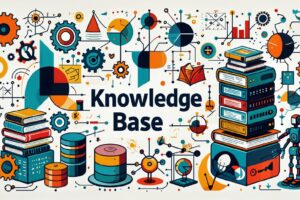
1 Комментарий